Mithilfe von Schlüsselwörtern können Sie die in einer Richtlinie enthaltenen Inhalte eingrenzen. Indem Sie gezielte Suchvorgänge für eine Erhaltungsrichtlinie erstellen, reduzieren Sie die Menge der Inhalte, die Sie in den einzelnen Inhaltsquellen aufbewahren müssen.
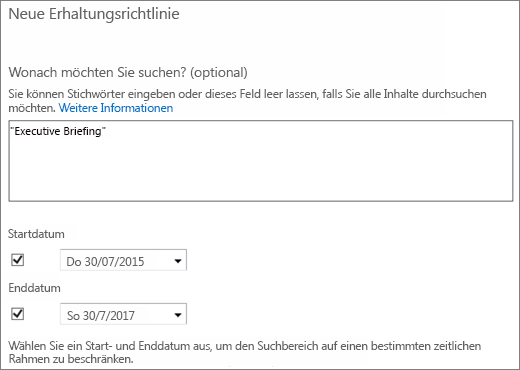
Abfragen helfen Ihnen, diese Inhaltsquellen einzugrenzen und Inhalte zu verfeinern, die durch die Erstellung von Regeln mit Schlüsselwörtern, Operatoren und Platzhaltern beibehalten werden. Eine Abfrage in einer Erhaltungsrichtlinie unterstützt KQL (Keyword Query Language). Weitere Informationen finden Sie unter Syntax der Keyword Query Language (KQL).
Hinweis: Damit Inhalt in eine Erhaltungsrichtlinie eingeschlossen werden kann, muss er von der Suche durchforstet werden. Weitere Informationen zu den Standarddateitypen, die durchforstet werden, finden Sie unter Standardmäßig durchforstete Dateierweiterungen und analysierte Dateitypen in SharePoint Server 2013. Dieser Artikel bezieht sich auch auf Microsoft 365.
Operatoren und Näherung in Stichwörtern
Mithilfe spezieller Operatoren wie boolescher und Näherungsoperatoren können Sie Beziehungen zwischen mehreren Stichwörtern herstellen. Die Operatoren müssen vollständig in Großbuchstaben geschrieben werden. Wenn Sie mehrere Operatoren verwenden müssen, können Sie diese durch Klammern gruppieren, um die Reihenfolge festzulegen, in der sie angewendet werden.
Angenommen, Sie möchten beispielsweise nach Inhalten mit dem Begriff "Geschäftsleitung" suchen, dabei aber den Begriff nicht finden, wenn er im Titel eines häufig in Ihrer Organisation vorkommenden Berichts namens "Geschäftsleitung – Zusammenfassung" auftaucht. Wenn Sie den Ausdruck "Geschäftsleitung NICHT Zusammenfassung" verwenden, können Sie die Anzahl zurückgegebener Elemente von 300 auf 188 einschränken, da alle Dokumente ausgeschlossen werden, die das Wort "Zusammenfassung" enthalten.
Wenn zwei Wörter ohne Operator angegeben werden, wird angenommen, dass ein UND vorhanden ist. So entspricht beispielsweise "Regen Wurm" dem Ausdruck "Regen UND Wurm".
|
VERWENDEN SIE ... |
ZU DIESEM ZWECK ... |
BEISPIEL |
|---|---|---|
|
AND |
Inhalt finden, der alle der durch den Operator getrennten Wörter oder Ausdrücke enthält. |
Risiko AND Wert AND VAR findet Inhalt, der alle der drei Wörter enthält. |
|
OR |
Inhalt finden, der eins/en der durch den Operator getrennten Wörter oder Ausdrücke enthält. |
Risiko OR VAR findet alle Inhalte, die eins der beiden Wörter enthalten. |
|
NOT |
Inhalt ausschließen, der den Begriff in einem Ausdruck enthält. |
Geschäftsleitung NOT Zusammenfassung findet alle Inhalte, die den Ausdruck "Geschäftsleitung" enthalten, außer der Inhalt enthält ebenfalls den Ausdruck "Zusammenfassung". |
|
( ) |
Wörter oder Ausdrücke so gruppieren, dass die Reihenfolge ihrer Anwendung vorgegeben ist. |
(Risiko AND Management) OR (VAR OR Risikowert) |
|
NEAR(n) |
Findet Wörter, die im Text in Nähe zueinander stehen, wobei n die Anzahl der den Abstand bildenden Wörter angibt. Wenn keine Zahl angegeben wird, ist der Standardabstand 8 Wörter. |
Mid NEAR(5) Office findet Mid und Back Office und Mid-Office sowie Mid, Back und Front Office. |
Platzhalterzeichen
Platzhalter können dabei helfen, die Stichwörter so zu erweitern, dass sie Ausdrücke erfassen, die einen Teil des Stichworts enthalten oder eine andere Schreibweise.
|
VERWENDEN SIE ... |
ZU DIESEM ZWECK ... |
BEISPIEL |
|---|---|---|
|
* am Ende eines Worts |
Ausdrücke finden, die den Wortstamm mit beliebigen zusätzlichen Buchstaben enthalten. |
risk* findet riskant, riskieren, riskiert und Riskmanagement |
Grundregeln für die Verwendung von Stichwörtern in Filtern und Abfragen
-
Inhaltsfilter und -abfragen können Wörter, Ausdrücke und Begriffe enthalten, die Stichwörter und Eigenschaften verwenden. Trennen Sie Begriffe durch Leerzeichen.
-
Häufig verwendete Wörter wie "die", "es" und "nach" sowie aus einzelnen Ziffern bestehende Zahlen werden ignoriert.
-
Wenn Sie einen Ausdruck in Anführungszeichen einschließen, gibt die Suche Inhalte innerhalb des ausgewählten Bereichs zurück, die den von Ihnen eingegebenen exakten Ausdruck enthalten. Weicht der Ausdruck in Anführungszeichen in irgendeiner Weise vom tatsächlichen Inhalt ab, wird der Inhalt nicht gefunden.
-
Operatoren (z. B. boolesche Operatoren) wie OR und AND müssen in Großbuchstaben geschrieben werden.
-
Sie können Sie mithilfe von Schlüsselwörtern nach dem Eigenschaftswert einer Liste oder Bibliothek suchen. Schließen Sie einen Eigenschaftswert in Anführungszeichen ein, um eine exakte Übereinstimmung zu finden, oder belassen Sie den Wert ohne Anführungszeichen, um teilweise Übereinstimmungen zu finden, die mit den eingegebenen Buchstaben beginnen. Wenn Sie z. B. nach Dateiname:"Budget" (mit Anführungszeichen) suchen, gibt die Suche eine Datei namens "Budget.xlsx" zurück. Eine Suche nach Dateiname:budget (ohne Anführungszeichen) gibt auch die Dateien "Budget_Aktuell.xlsx" und "Budget_Nächstes.xlsx" zurück.
-
Eine Abfrage muss einen zu suchenden Begriff einschließen. Abfragen, die nur aus auszuschließenden Begriffen bestehen, führen zu einer Fehlermeldung.
Beispiele für die Anwendung von Regeln
|
Schlüsselwörter |
Beispielergebnisse |
|---|---|
|
Geschäftsleitung Besprechung |
Alle Inhalte, die sowohl "Geschäftsleitung" als auch "Besprechung" an beliebigen Stellen in einem Dokument, einer Seite, einer Nachricht oder in Metadaten enthalten. |
|
"Geschäftsleitung Besprechung" |
Alle Inhalte, die die Wörter "Geschäftsleitung Besprechung" hintereinander in einem Dokument oder auf einer Seite enthalten. |
|
"Geschäftsleitung Besprechung" AND "Geschäftsleitung Zusammenfassung" |
Alle Inhalte, die die Wörter "Geschäftsleitung Besprechung" hintereinander in einem Dokument oder auf einer Seite enthalten, oder alle Inhalte, die die Wörter "Geschäftsleitung Zusammenfassung" hintereinander enthalten. |
|
filename:budget |
Alle Dateien mit dem Wort "Budget" im Dateinamen, z. B. "2016 Budget Vorausberechnung.docx", "2016 Budget Prioritäten.pptx", "2016 Budget Planung.xlsx", "2016 Budget Prüfung.xlsx" usw. |
|
filename:2016 budget filetype:xlsx |
Excel-Arbeitsmappen, die den Ausdruck "2016 Budget" im Dateinamen enthalten, z. B. "2016 Budget Planung.xlsx" und "2016 Budget Prüfung.xlsx" |










